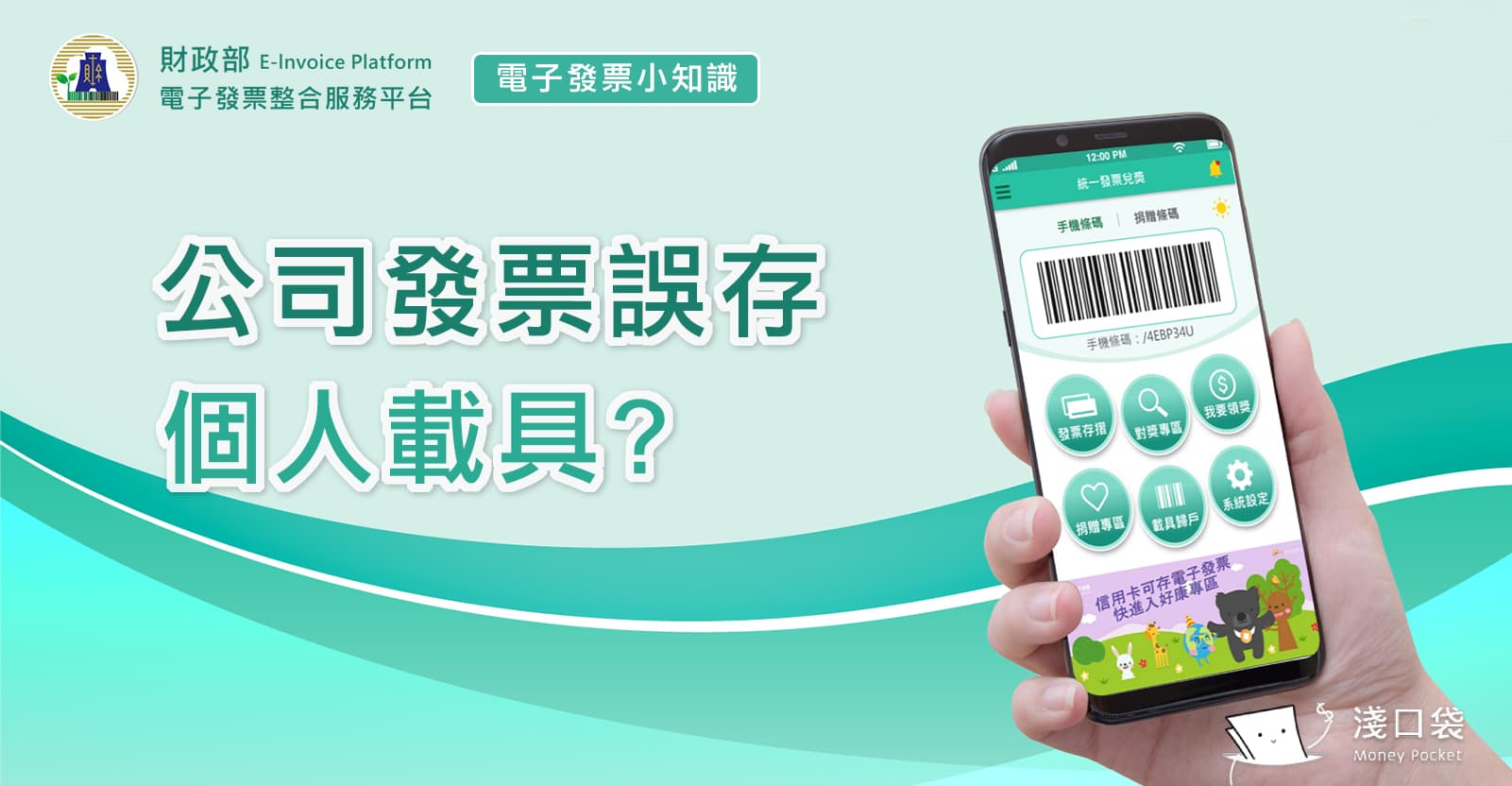看到新的架站服務總是讓人眼睛一亮,畢竟隨著技術的成長,平臺能夠提供的服務越來越多樣,個人架站的門檻也低,這次來看看 Strikingly 有什麼不一樣的地方?
Strikingly 這個平臺的知名度還不高,主要使用者在美國居多,大部分的人應該還很陌生,目前在內容管理系統的市占率也還小於0.1%(資訊來源:W3Techs)。一樣提供免費的架站服務,主打「不用任何技術或設計經驗」也可以製作網站,行動版網頁的支援度也高,操作直覺快速,不管是桌面、平板、手機,都能順暢瀏覽。
介面提供多國語言,毫不猶豫切換成繁體中文,註冊只要輸入名字、Email和密碼
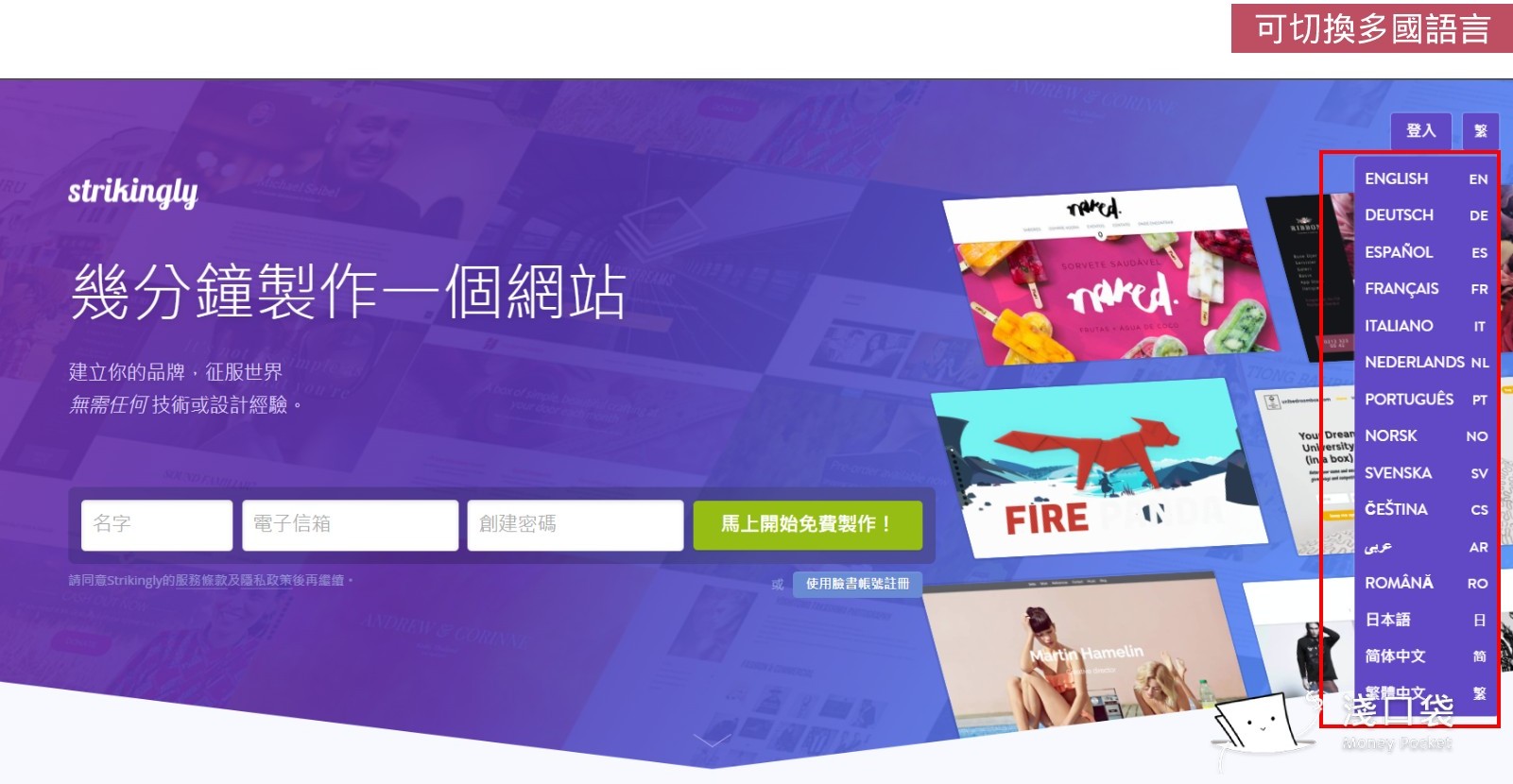
走簡潔風格的網站介面
提供的免費模板數量沒有特別多,大部分為一頁式網站模板,但是進入編輯視窗後都還可以再修改,這時候就挑戰你的創造功力了!模板大部分可以通用兩種以上用途,那 Strikingly 提供的模板多不多呢?不排除重覆、就每個用途分類統計(截至2022年2月止)的話
有喜歡的模板,滑鼠移過去後,點選「開始編輯」,就可以進入編輯模式啦 想要看網站整體感覺的話,就點「參考範例」,會打開模板的範例網頁
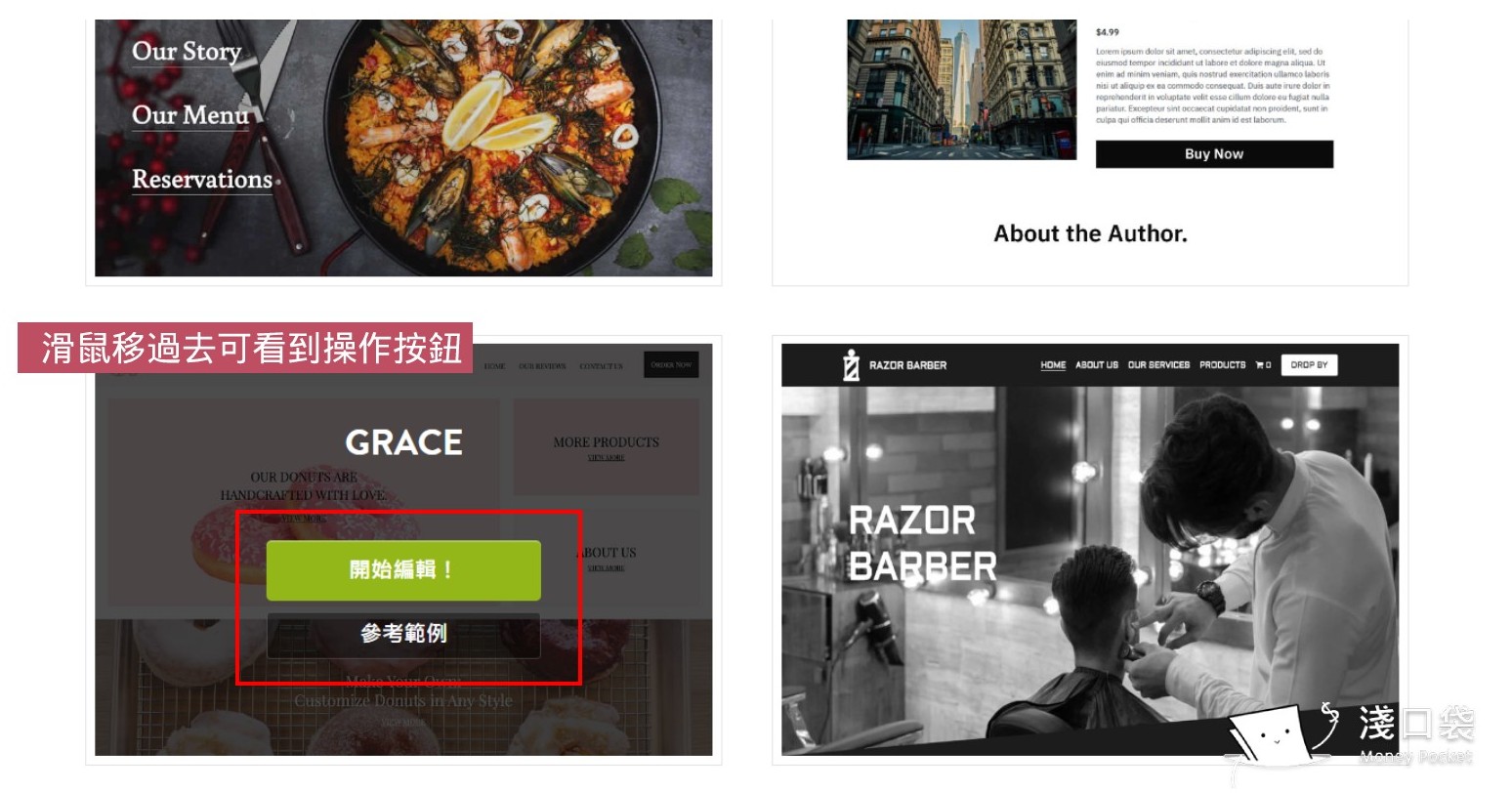
網頁排版超直覺
先前介紹過的 Blogger 或是 Wordpress,如果想要更彈性的版面設定,往往還是需要具備 HTML/CSS 觀念才有辦法進行;但 Strikingly 的特色就是不懂網頁語法也沒關係!經過口編實測,所有的設定真的都介面化啦~只要透過網頁上的按鈕、選單修改,就可以即時調整版面 👍
只要記得網頁排版就像疊方塊,是由一個個區塊組成的(也就是網格),會比較好下手;在網頁中每個區塊的右上角,都有對應的設定按鈕和選項,可以展開玩玩看各種不同的設定有什麼變化,要修改畫面中的標題文字,也只要滑鼠點一下就可以直接輸入修改
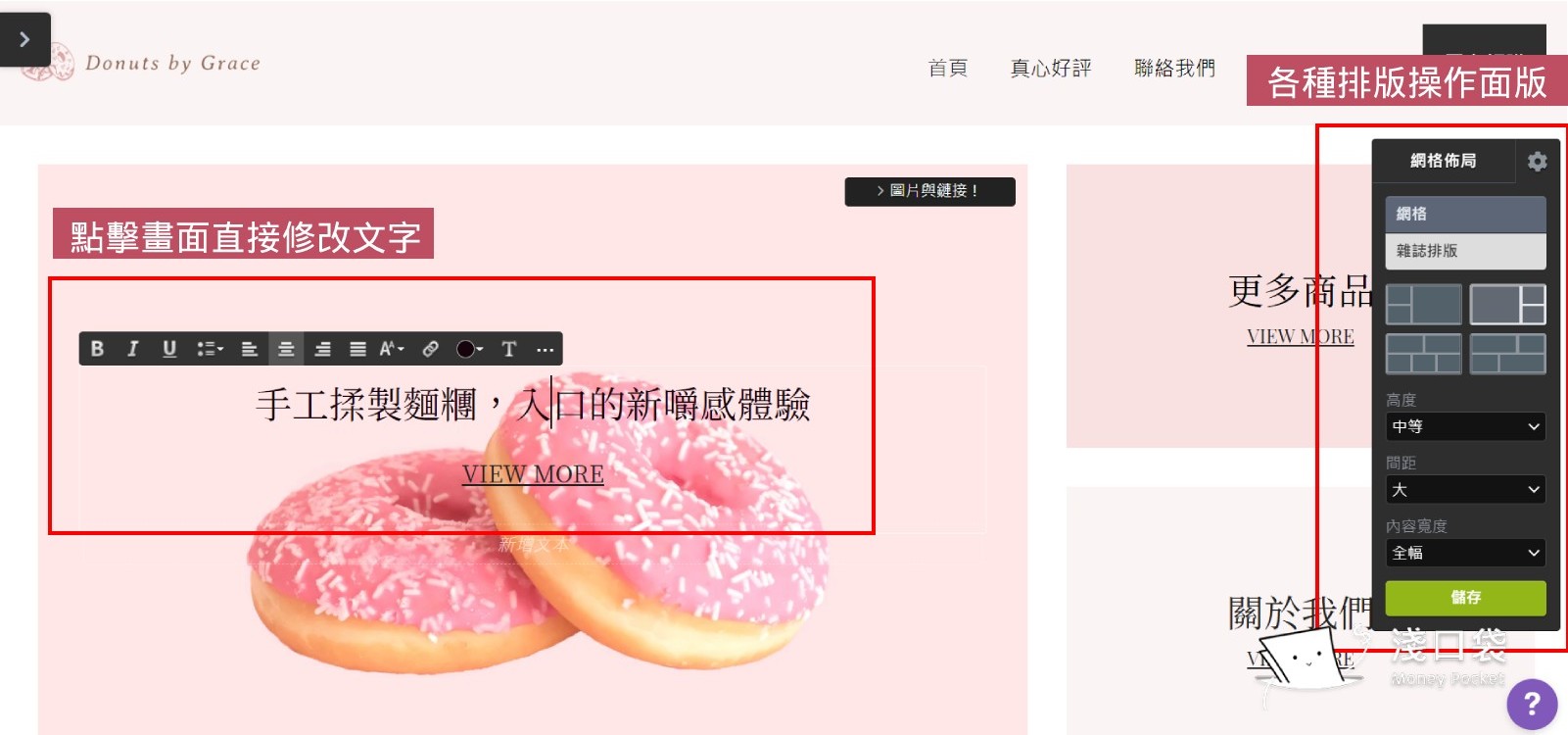
圖片也有連結線上免費圖庫,直接搜尋素材很方便
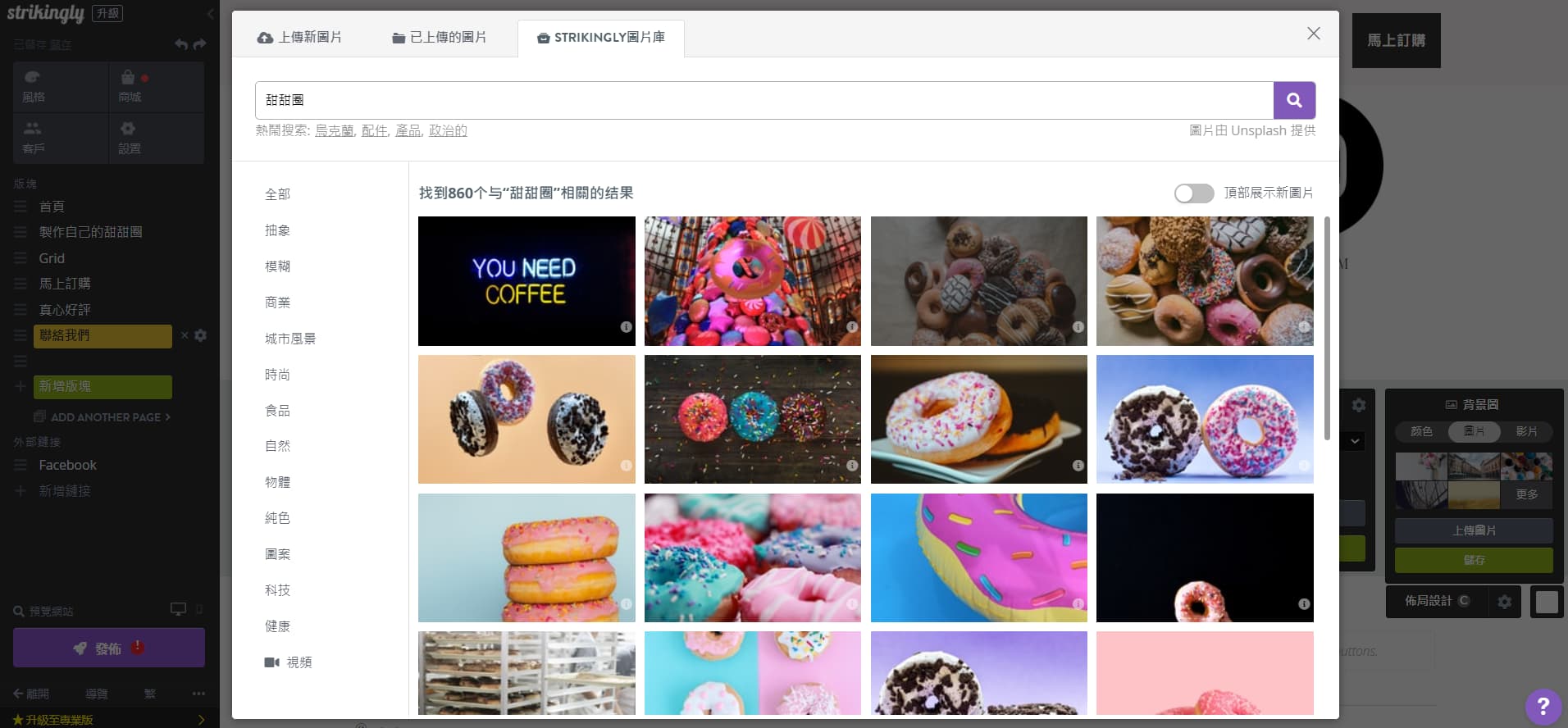
圖片來源:strikingly
整體風格這裡改
進入網站的控制面板編輯區後,可以看到主要工具都在左手邊,點選上方四大方塊的「風格」,就可以調整網站整體的風格設定,快速打造統一風格
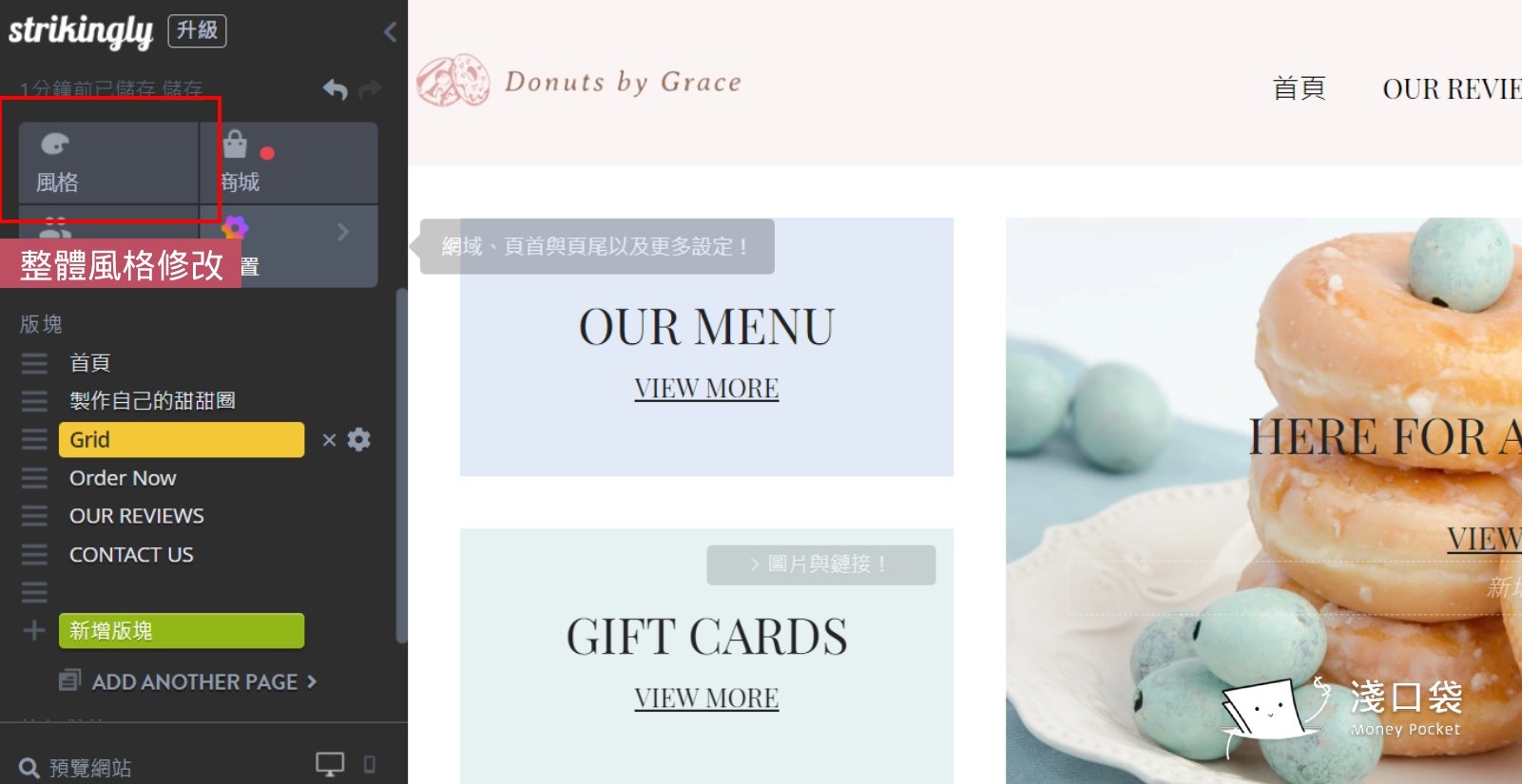
接著就會看到下列這些選項,都可以點進去分別調整
- 更改模板:改到一半還是不滿意?隨時可以變心選擇其他模板
- 配色方案:分為「主色調/副色調」的配色,想換成自己品牌的配色?修改不滿意,按復原就好
- 字體:可以選擇「標題/副標題/文字內容/按紐」四個地方的套用字體,中文的話有思源黑體(Noto Sans TC)、思源宋體(Noto Serif TC)可以選擇
- 標題和導航:就是最上方導覽列的排版和配色囉
- 版塊:可以設定整個網頁的區塊是要全幅還是居中,特別的是可以設定第一個版塊的樣式
- 按鈕:網頁上所有按鈕的顏色和形狀設定
- 字體大小和顏色:如果對網頁字體大小還沒有概念的話,建議這邊就維持原本設定
- 動畫:這個功能在其他平台比較少見,可以自訂頁面滾動、或是超連結圖片的互動樣式
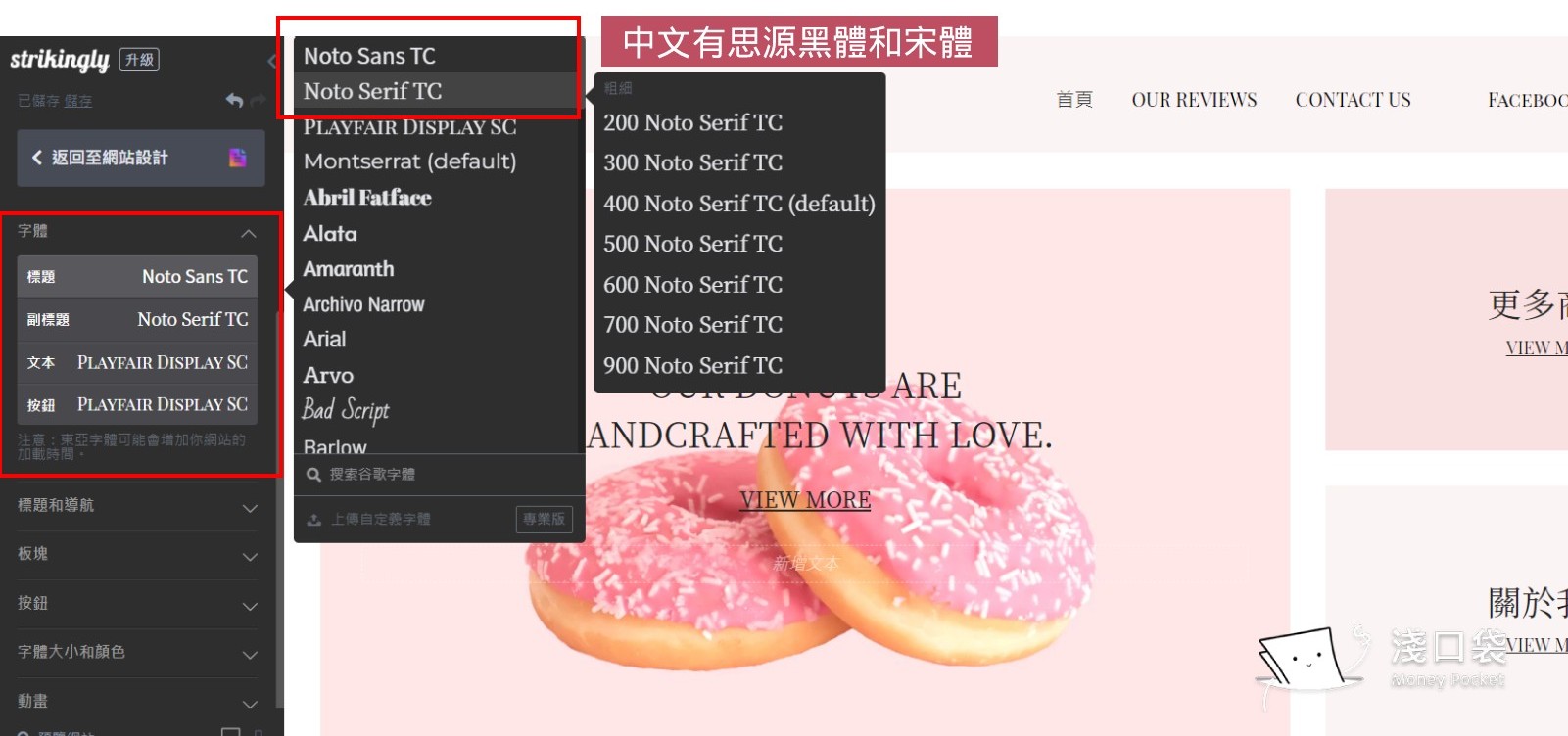
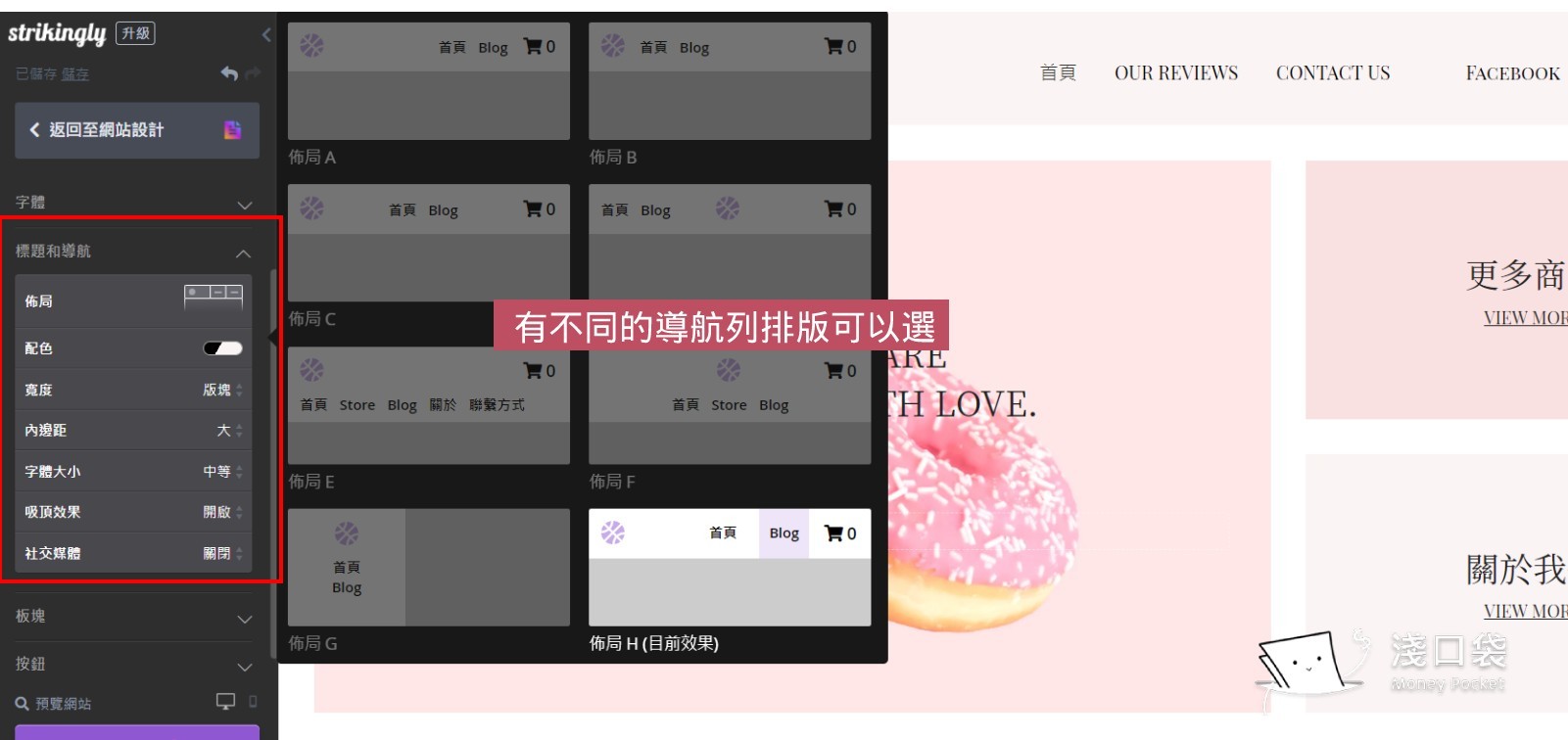
當然啦,上面提到的文字、顏色等設定,還是可以直接在畫面中作個別調整,非常方便。
導覽列文字這裡改
因為 Strikingly 提供的是一頁式網站模板,導覽列上每個節點,其實是連結到網頁中的個別區塊。所以如果要修改導覽列的文字,就得回到版塊架構這裡來修改
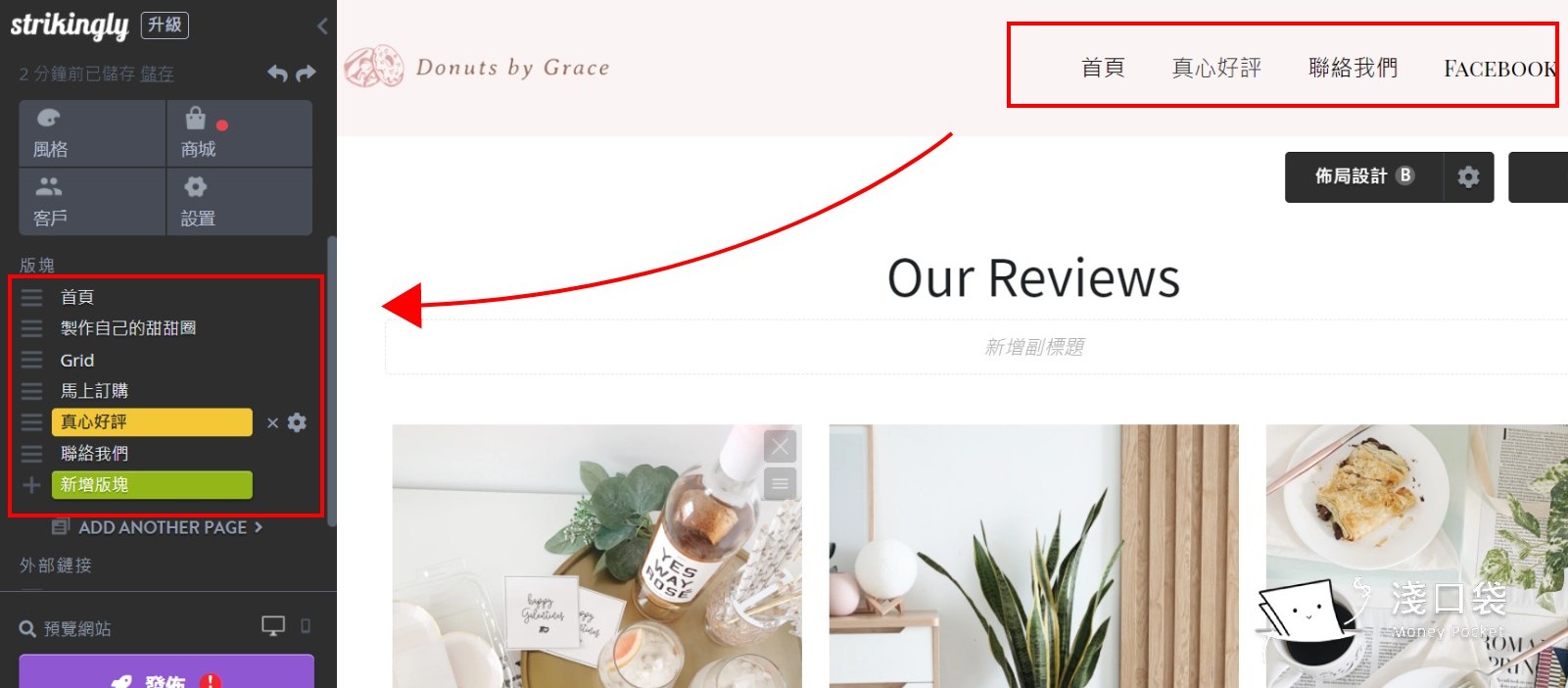
新增網頁內容版塊
前面提到網頁就像疊方塊一樣,如果要自己新增內容呢?在版塊選單中點選「新增版塊」,就會出現版塊選單,可以依照你的用途來挑選,看是要做產品展示、聯絡表單還是價目表,都有提供範例可以直接套用

手機版也可以即時修改
現在用手機瀏覽網頁的人越來越多,怎麼確定我的網站在手機上看是正常的呢?☹
左側功能列的最下方,有一個「放大鏡-預覽網站」右方小圖示可以切換桌機和手機畫面,一樣可以即時修改沒問題!直接點擊「放大鏡-預覽網站」文字,會另開新視窗模擬全螢幕,可以切換桌機、平版、手機
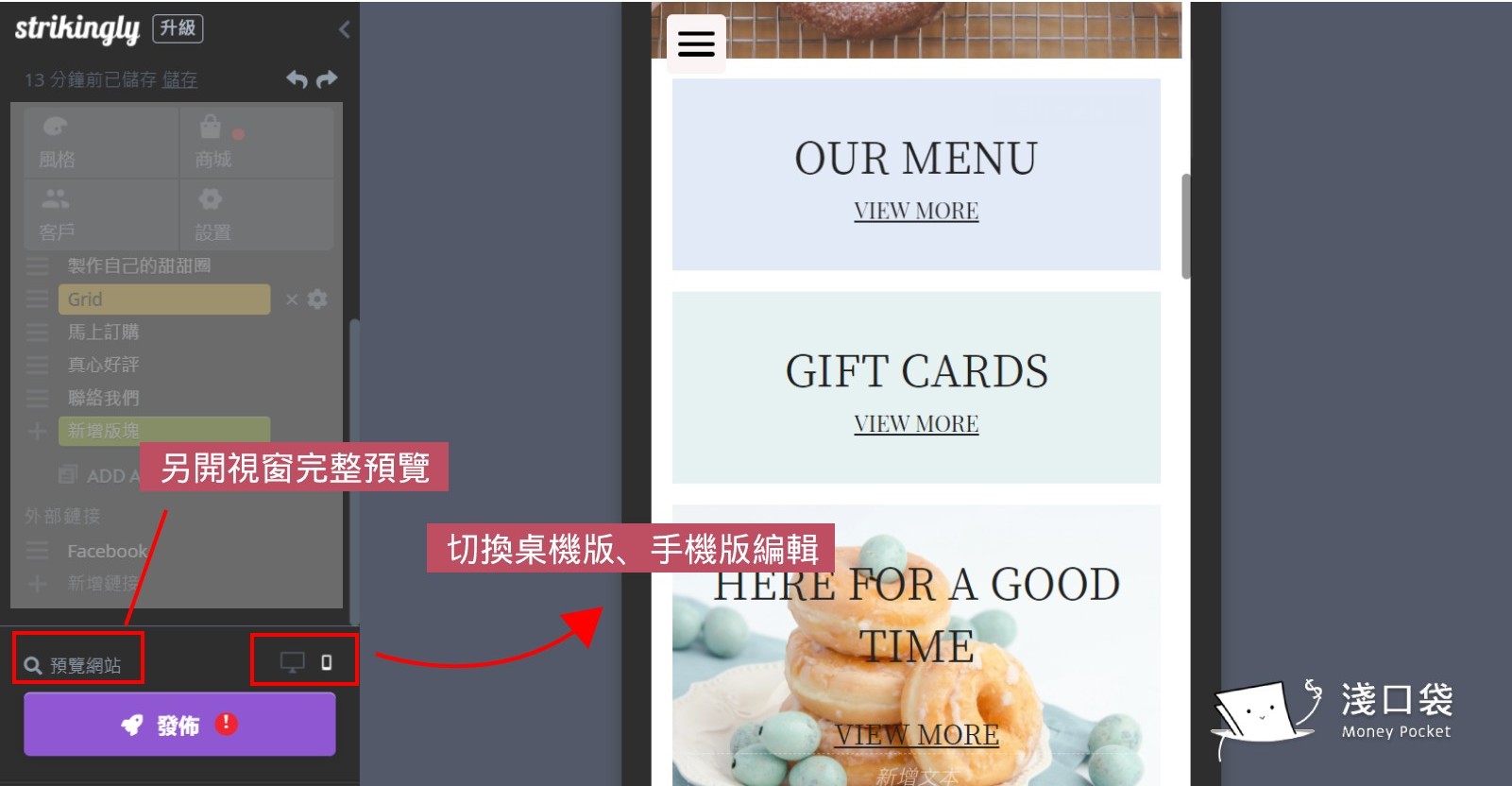
發佈按下去會發生什麼事?
就是 醜媳婦見公婆啦(誤)
發佈代表正式向網路宣告你的網站上線了,其他人也開始可以透過 Google 搜尋到你的網站(前提是你的網站要排名比較前面,才有機會被點擊)。發佈後所作的網頁編輯修改,都是先暫存在當下的編輯版本中,所以大家不用擔心正式網站被改的亂七八糟。如果還想多了解網站發布和搜尋引擎設定,可以參考官方說明 發佈網站
價格方案怎麼選?
這樣看下來,有沒有覺得 Strikingly 架網站真的很快?對初期只要一頁式網站的創業者來說,無疑是一個高 cp 值的選擇 ✨。免費版到底夠不夠用?哪一種付費方案比較適合我呢?不管是哪一種方案,建立免費版(一頁式網站)的數量都是無上限,大家還可以依據下列幾個重點來評估:
| 比較 | 免費版 | 付費基本版 | 付費專業版 |
|---|---|---|---|
| 費用 | 免費 | $8 美金/月(年繳) | $16 美金/月(年繳) |
| 付費版網站數量 | 0 | 2 個 | 3 個 |
| 商品上限 | 1 件 | 5 件 | 300 件 |
| 月頻寬 | 5 GB | 50 GB | 無限 |
| 總存儲空間 | 500 MB | 1 GB | 20 GB |
| 網域 | Strikingly.com | 可自訂網域 | 可自訂網域 |
| 備註 | 一頁式網站 | 無 | 多頁面網站、會員功能、自訂表單、商品評價等功能 |
專業版還是不夠?對更進階的 企業版套餐、或是上述方案內容有興趣的話,直接來看看 Strikingly 的方案套餐
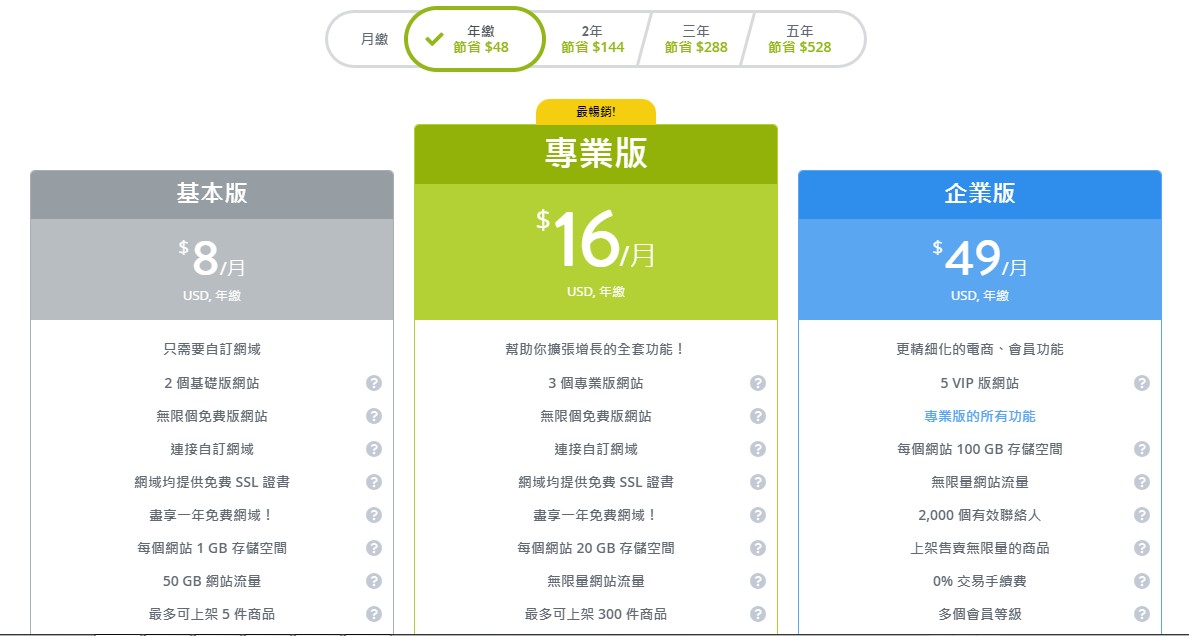
圖片來源:strikingly
現在的架站服務真的越來越便利了
💡 各平台差異比較
常見免費寫文章與架站平臺比較,Blogger、方格子、Medium、WordPress.com、Strikingly…
💡 想多了解其他寫作平臺,教學在這裡
Medium 教學來啦!平臺優缺點分析,一起探索靈感,融入主題社群圈(2024更新)
Blogger 其實很好用,易操作好上手(附獨特版型下載連結)
WordPress 好用在哪?寫文章、個人網站、一頁式網頁、電商...都可以滿足你
👍 想要知道新文章發布的資訊嗎?來追蹤淺口袋的 Facebook 吧! 追蹤 淺口袋 FB
封面背景圖片, from strikingly